先日、紹介したFlexClipという動画生成Webサービスに新機能が追加されました。
新機能は以下の3種類。
- クロマキー
- フリーズフレーム
- リバースビデオ(逆再生)
実際に使ってみたら、動画作成の初心者である僕が使っても、それっぽく編集できたので使い方やできることを紹介します。
この記事を読んだら、FlexClipにどんな機能が追加されたか、何ができるようになったのかがわかるので、ぜひ最後まで読んでください。
また、FlexClipを使ってみたいという方は、こちらから登録してみましょう!
そもそもFlexClipって何だっけ?
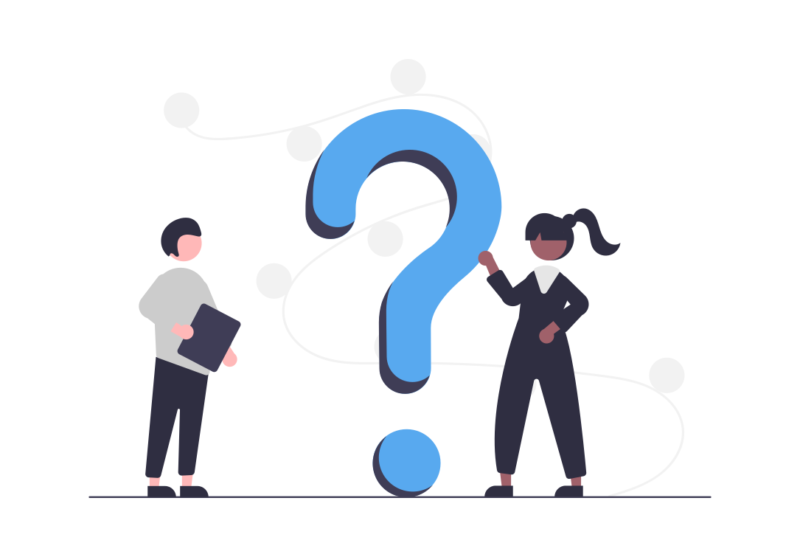
FlexClipは、動画・画像生成AI搭載の動画作成ツールです。

画像も動画もテンプレートがたくさんあって、組み合わせるだけでもいい感じの動画を作ることができます。
また、Webサービス内でAIを使って動画や画像を作ることができます。
機能は制限されますが、無料でも使えます。
ちなみに、新機能は有料プランに登録すると使えるようになります。
新機能その1:クロマキー
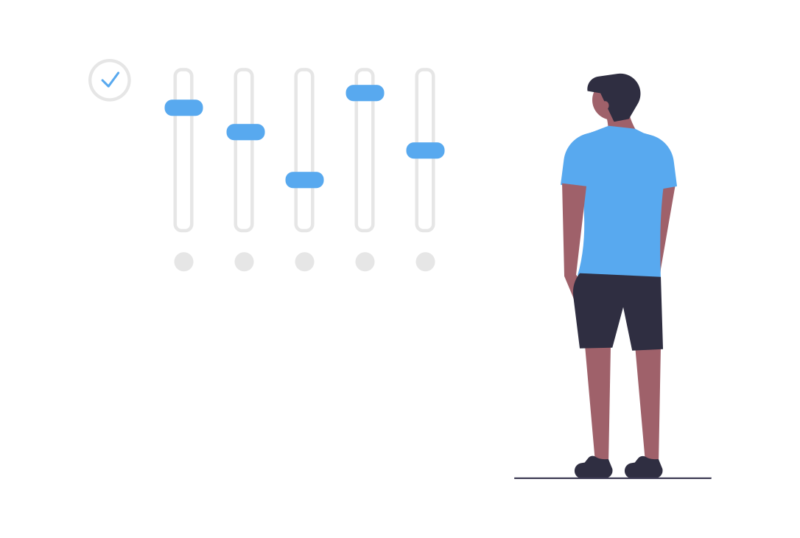
指定した色を取り除く機能
クロマキーは、指定した色を取り除く機能です。
例えば、グリーンスクリーンで撮影した動画を加工するときに役立ちます。
背景の緑色を指定して、除去率を指定すると緑色の背景を透明にすることができます。
また、除去率を調節できるので、特定の色を少し消すことも可能です。
クロマキーを使った動画の作り方
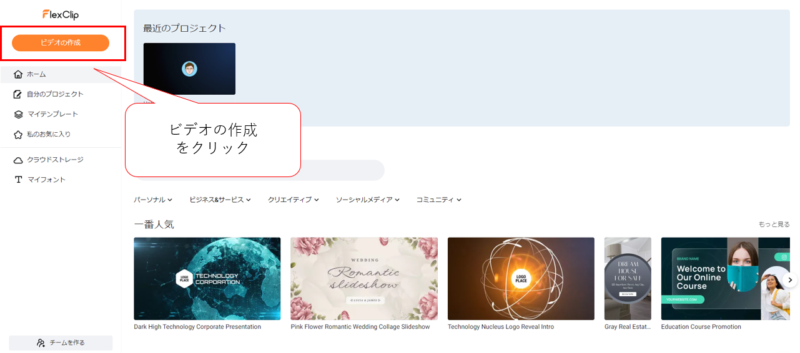
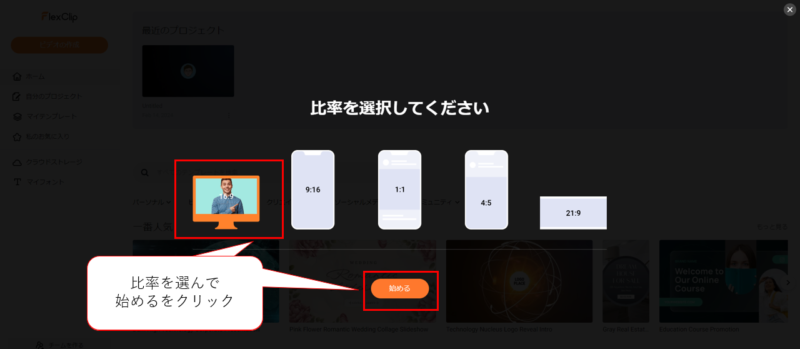
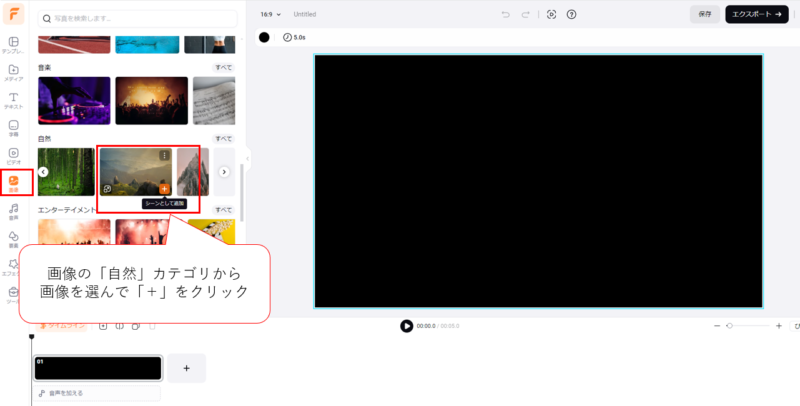
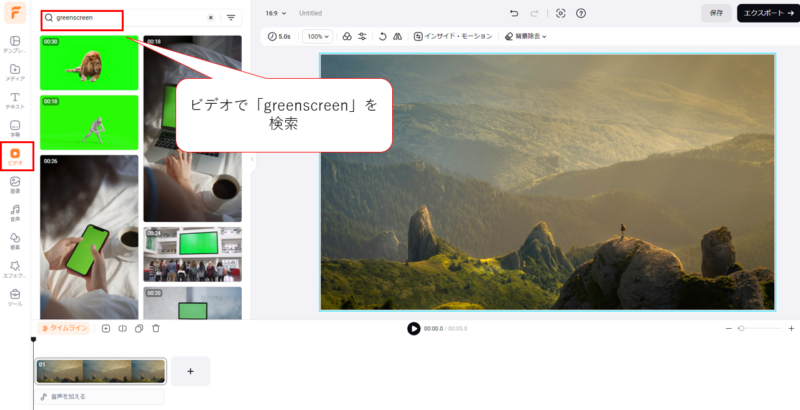
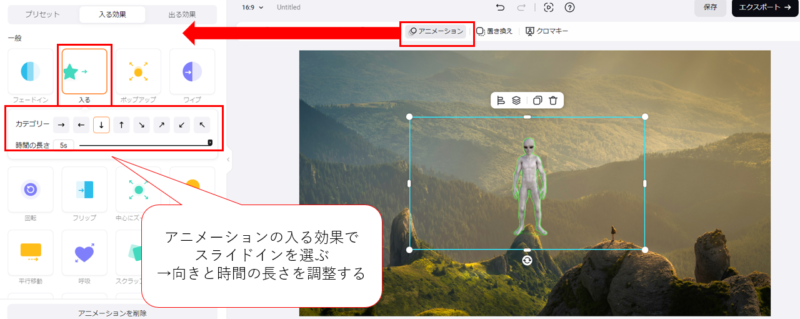
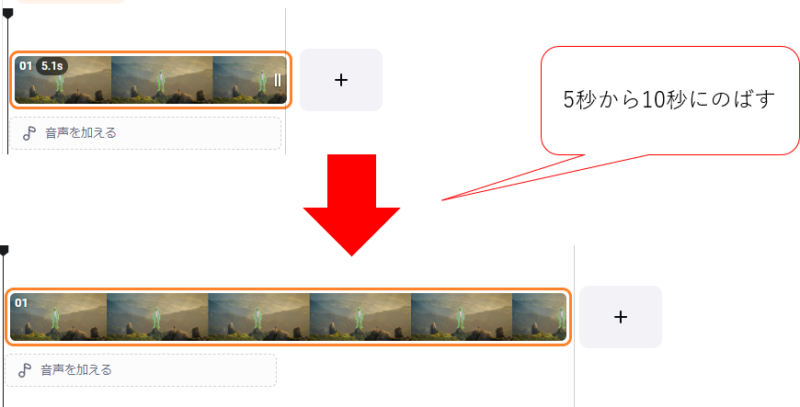
以上7ステップでできた動画がコレ
新機能その2:フリーズフレーム
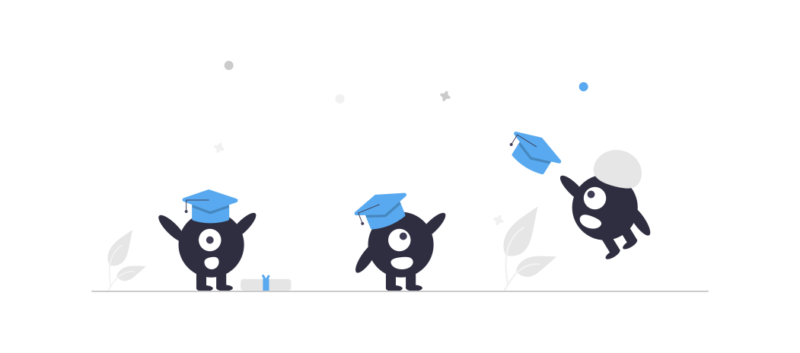
動画を一時停止して切り取る機能
フリーズフレームを言葉で説明するのは難しいですね。。。。。
フリーズフレームでは、動画をあるシーンで一度止めます。
止まったシーンに文字を入れたり、画像を挿入したりなど編集が可能です。
そして、止まったシーンを表示する時間が終われば、動画が再開します。
動画を作ってみるので、動画を見てどんな感じか理解していただければと思います。
フリーズフレームを使った動画の作り方
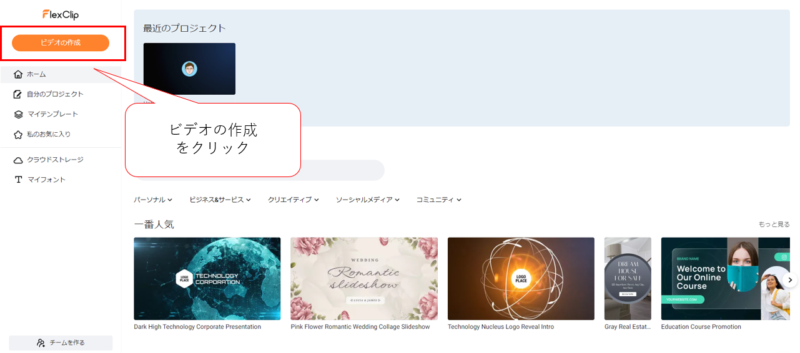
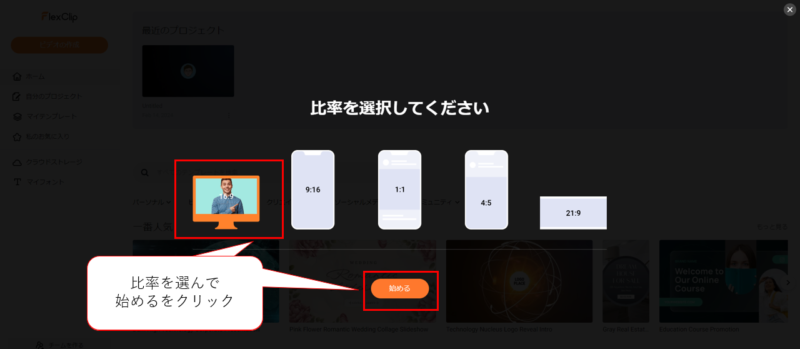
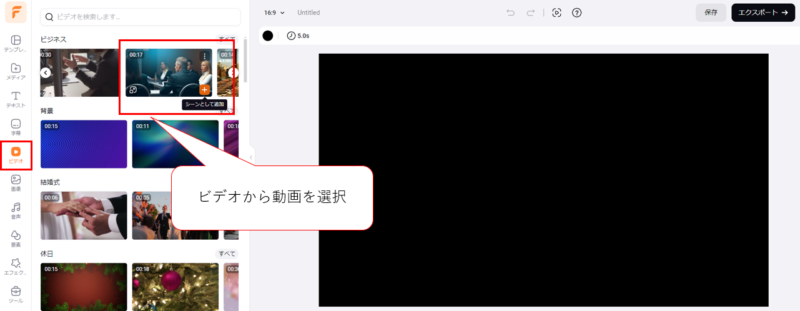
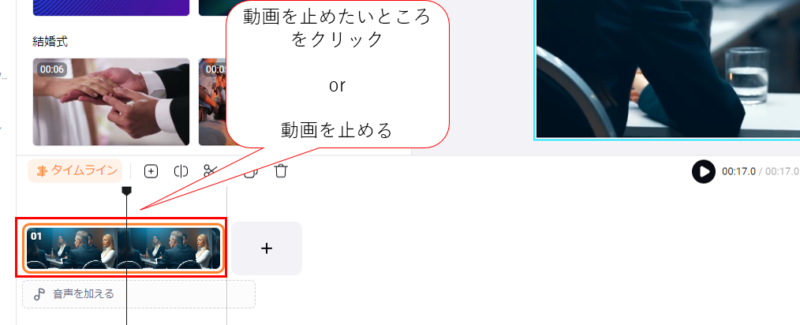
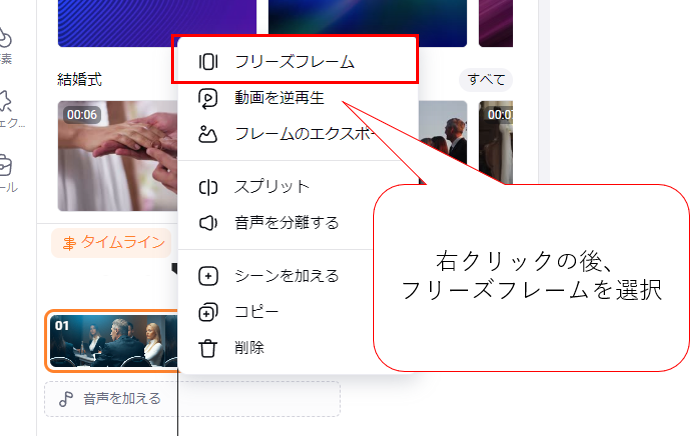
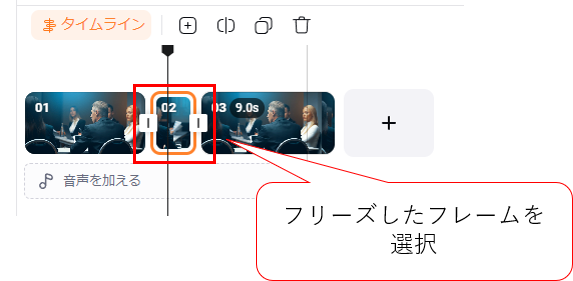
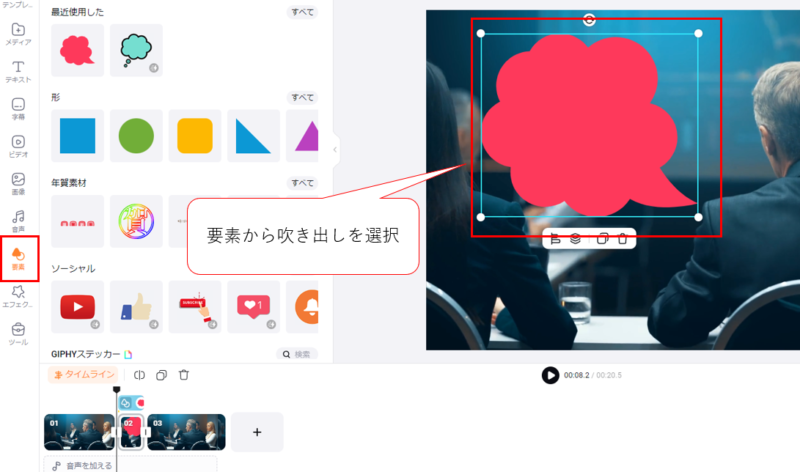

できた動画はこんな感じ↓
新機能その3:リバースビデオ(逆再生)
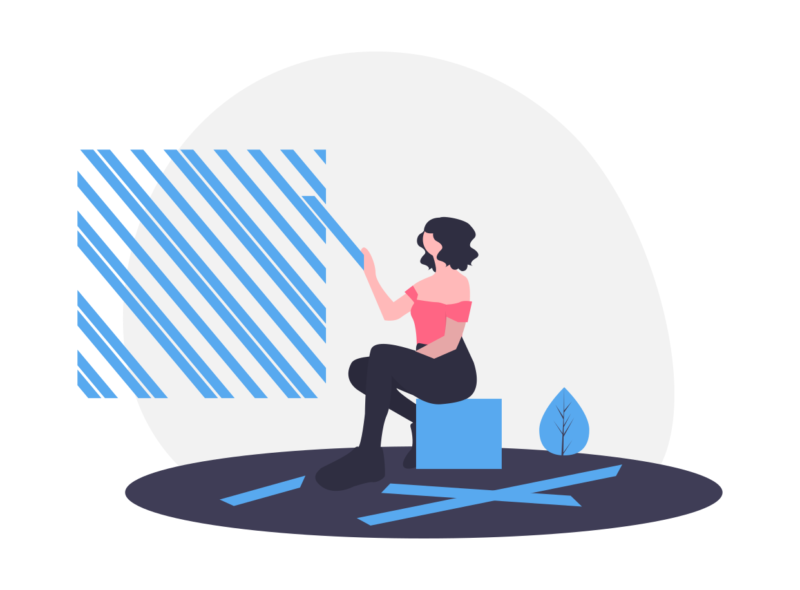
動画を逆再生する機能
リバースビデオ(逆再生)機能は、そのまま動画を逆再生する機能です。
FlexClipには、今まであるようでなかった機能。
自分で撮影した動画でもFlexClipに用意されている動画でも逆再生できます。
また、逆再生した動画の前後に動画や画像をつなげることができるので動画作成の幅が広がると思います。
リバースビデオの使い方
リバースビデオの使い方は以下の通りです。
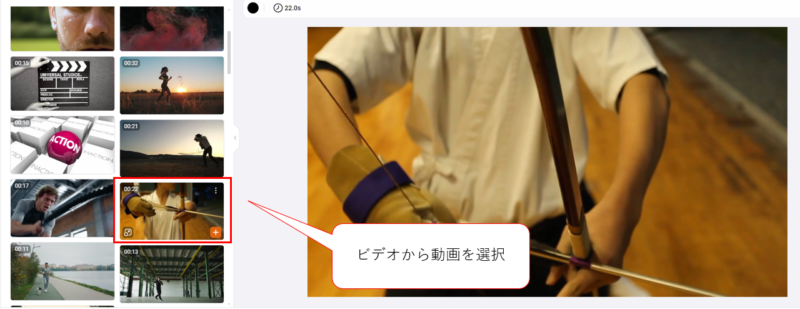
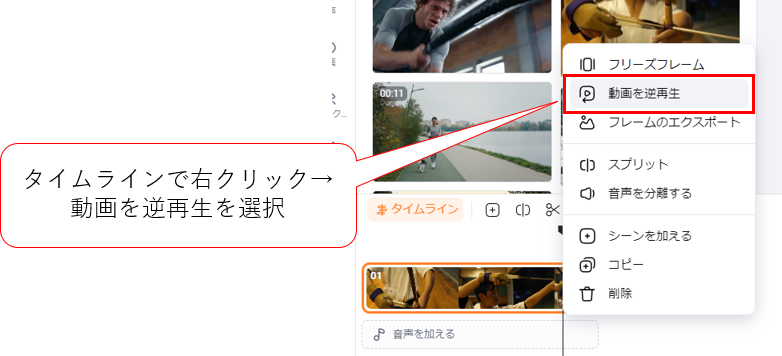
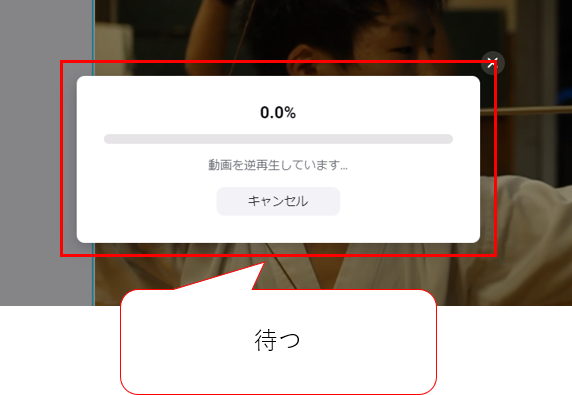
できた動画はこんな感じ↓
逆再生前
逆再生後
新機能のマニュアルはまだ英語のみなので注意!
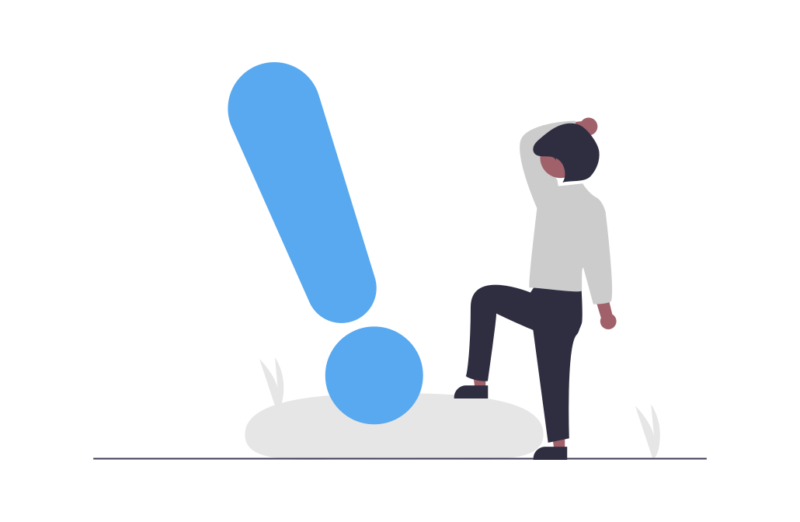
新機能のマニュアルは、まだ日本語対応はしていないようです。
ただ、動画を見るとわかると思いますが、英語がわからなくても操作方法は何となくわかるので大丈夫です。
この記事の内容とあわせて、見てみてください。
新機能が追加されたことで動画編集の幅が広がった!操作も簡単で使いやすい!
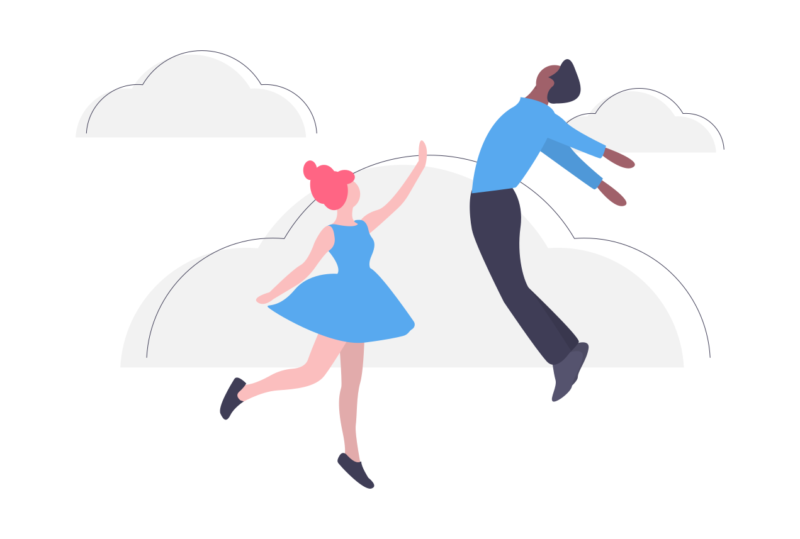
FlexClipの3つの新機能を紹介しました。
- クロマキー
- フリーズフレーム
- リバースビデオ(逆再生)
ただでさえいろいろな機能があって、面白い動画が作れたのに、新機能が加わってさらに編集の幅が広がりました。
操作もほぼマウスの操作だけでできるので、簡単でした。
FlexClipが気になった方、新機能を使ってみたい方はぜひこちらから試してみてください。

コメント